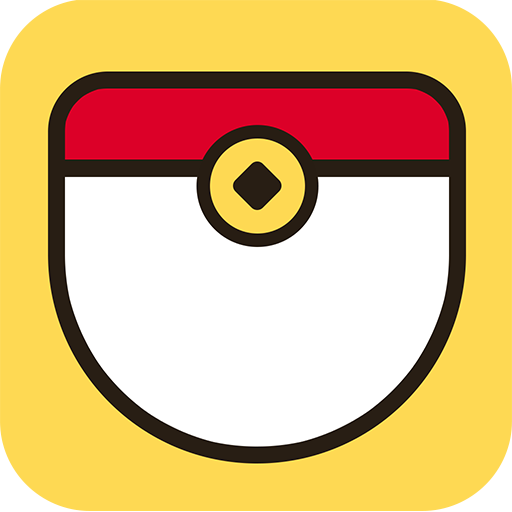word页码设置教程
时间:2017-03-11 16:08
小编:400下载站
我们在论文排版中常常会被要求设置页码。页码不属于正文内容,而是属于页眉页脚内容,相信平时不怎么使用Word的朋友就会无从入手吧。那么Word怎么设置页码呢?如果你还不知道的话,就来看看小编为大家准备的Word页码设置教程吧。
首先我们建立一个文档,一般页码的模式是习惯在页面的下面的。但其实页码的模式比较自由,而且你可以自己手动编辑。但是首先说说软件自带的页码设置。

首先双击页面的顶部或者尾部,进入页眉页脚编辑模式。这个时候工具栏亦会改变成页眉页脚编辑。
这个时候你会发现一个页码的按钮,点击该按钮就可以选择你喜欢的页码样式了。这是最简单的设置,但是由于文档经常包括首页封面,而封面是不需要页码的,那我们又该如何设置呢。

点击页码按钮,选择页码设置,进入页码设置标签。在起始页码设置里面选择从0开始。

然后再工具栏如图位置的首页不同勾选上,这样首页就不会出现页码了。
如果是手动设置页面,则依然是进入页眉或者页脚编辑。然后编辑你想要的页码。此法是工作量不大的情况下做出一点个性化的东西

如果你是组合图形构成的页面就全选你编辑的页码复制,在每一个页脚逐一粘贴然后修改数字即可。
更多软件教程,请持续关注我们400下载站。